สรุป:โพสต์นี้มีขั้นตอนในการกู้คืนอีเมลที่ถูกลบหรือถูกลบอย่างถาวรจากเซิร์ฟเวอร์อีเมลของเว็บ - Gmail, Outlook, iCloud และไคลเอนต์อีเมลที่ใช้กันทั่วไป - Apple Mail คุณสามารถดาวน์โหลด iBoysoft เพื่อกู้คืนอีเมลที่ถูกลบอย่างถาวรบน Mac ได้ทันที

อีเมลเป็นส่วนสำคัญในชีวิตประจำวันของเรา ซึ่งเราเข้าถึงได้ทางเว็บเบราว์เซอร์ เช่น Google หรือโปรแกรมรับส่งเมล เช่น Apple Mail และ Microsoft Outlook มันไปโดยไม่บอกว่าบางครั้งคุณส่งและรับอีเมลที่มีข้อมูลที่มีค่า
ปัญหาคืออีเมลสำคัญเหล่านี้มีแนวโน้มที่จะถูกลบโดยไม่ได้ตั้งใจ น่าจะเป็นเหตุผลว่าทำไมคุณถึงมาที่นี่เพื่อค้นหาวิธีการรับอีเมลที่คุณลบกลับโดยไม่ได้ตั้งใจ
ในที่นี้ เราจะพูดถึงว่าคุณสามารถดึงอีเมลที่ถูกลบหรือถูกลบอย่างถาวรบน Mac และนำเสนอวิธีแก้ปัญหาที่เป็นไปได้หรือไม่
คู่มือการกู้คืนอีเมลที่ถูกลบ/ลบถาวรบน Mac:
- 1. อีเมลที่ถูกลบสามารถนำกลับมาได้หรือไม่
- 2. วิธีการกู้คืนอีเมลที่ถูกลบบน Mac ในโปรแกรมรับส่งเมลเช่น Apple Mail?
- 3. วิธีกู้คืนอีเมลที่ถูกลบบน Mac ในเว็บเมล - Gmail/Outlook/iCloud?
- 4. คำถามที่พบบ่อยเกี่ยวกับวิธีการกู้คืนอีเมลที่ถูกลบบน Mac?
อีเมลที่ถูกลบสามารถนำกลับมาได้หรือไม่
ขึ้นอยู่กับว่า อีเมลที่ถูกลบสามารถนำกลับมาได้จนกว่าจะถูกลบอย่างถาวร โดยทั่วไป อีเมลที่ถูกลบจะไปที่กล่องเมลถังขยะหรือรายการที่ถูกลบและคงอยู่เป็นเวลา 30 วัน
คุณยังสามารถตั้งค่าให้ลบข้อความที่ถูกลบหลังจากผ่านไปหนึ่งวัน หนึ่งสัปดาห์ หรือทุกครั้งที่คุณล้างถังขยะด้วยตนเอง ดังนั้น ในกรณีส่วนใหญ่ ถ้าคุณไม่ล้างถังขยะ คุณยังสามารถกู้คืนอีเมลที่ถูกลบได้อย่างง่ายดายภายในระยะเวลาที่กำหนด
อย่างไรก็ตาม หากอีเมลถูกลบอย่างถาวร อีเมลนั้นมักจะไม่สามารถกู้คืนได้จากบริการเว็บเมล ซึ่งอีเมลนั้นไม่มีสำเนาในเครื่องและจะจัดเก็บไว้บนเซิร์ฟเวอร์เท่านั้น แต่มีข้อยกเว้นสำหรับบัญชี Outlook และ Gmail Workspace ซึ่งให้โอกาสคุณในการเรียกคืนอีเมลที่ถูกลบ แม้ว่าจะลบทิ้งอย่างถาวรแล้วก็ตาม
สมมติว่าคุณใช้โปรแกรมรับส่งเมล เช่น Apple Mail เพื่อจัดการอีเมลของคุณ ในกรณีดังกล่าว คุณยังคงสามารถกู้คืนอีเมลที่ถูกลบอย่างถาวรบน Mac จากข้อมูลสำรอง Time Machine หรือด้วยแอปพลิเคชันกู้คืนอีเมลที่ถูกลบโดยบุคคลที่สาม หากอีเมลที่ถูกลบนั้นไม่ได้ถูกเขียนทับ
จะกู้คืนอีเมลที่ถูกลบบน Mac ในโปรแกรมรับส่งเมลอย่าง Apple Mail ได้อย่างไร
ผู้ใช้ Mac จำนวนมากได้รับและส่งอีเมลจากบัญชีอีเมลต่างๆ ผ่านโปรแกรมรับส่งเมล - Apple Mail ทำงานได้อย่างราบรื่นกับ Outlook, Yahoo, Gmail, iCloud และเซิร์ฟเวอร์อีเมลยอดนิยมอื่นๆ
Apple Mail ยังดาวน์โหลดข้อความอีเมลในบัญชีของคุณไปยังฮาร์ดไดรฟ์ Mac ของคุณ ซึ่งทำให้การกู้คืนข้อมูลเป็นไปได้หลังจากที่อีเมลถูกลบอย่างถาวร
หากคุณยังไม่ได้ลบข้อความที่ถูกลบ คุณสามารถกู้คืนจากถังขยะ:
- เปิดแอป Apple Mail
- คลิกที่กล่องเมลถังขยะ ลากอีเมลที่ถูกลบไปทางแถบด้านข้างทางซ้าย จากนั้นวางลงในกล่องขาเข้าของคุณหรือโฟลเดอร์อื่นๆ ที่ต้องการ หรือคลิกขวาที่อีเมลที่เลือก เลือกย้ายไปที่ จากนั้นเลือกปลายทาง

จะกู้คืนอีเมลที่ถูกลบอย่างถาวรบน Mac จาก Apple Mail ได้อย่างไร
เมื่ออีเมลถูกลบอย่างถาวร คุณสามารถกู้คืนจากข้อมูลสำรองหรือด้วยซอฟต์แวร์กู้คืนอีเมล
ตัวเลือกที่ 1:ดึงอีเมลที่ถูกลบอย่างถาวรจาก Time Machine
หากคุณเคยใช้ Time Machine เพื่อสำรองข้อมูล Mac ของคุณด้วยอีเมลที่ลบไปแล้ว คุณสามารถกู้คืนรายการที่ถูกลบอย่างถาวรด้วย Time Machine ได้อย่างง่ายดาย
วิธีกู้คืนอีเมลที่ถูกลบอย่างถาวรด้วย Time Machine:
- เปิด Finder
- คลิกเมนูไปด้านบน> ไปที่โฟลเดอร์
- วาง ~/Library/Mail แล้วกด Enter
- เชื่อมต่อดิสก์สำรองข้อมูล Time Machine กับ Mac ของคุณ
- เข้าสู่ Time Machine โดยคลิกที่ไอคอน Time Machine ที่แถบเมนูด้านบนขวา> เลือก Enter Time Machine หรือโดยดับเบิลคลิกที่แอปพลิเคชันจาก Launchpad
- ใช้ไทม์ไลน์ทางด้านขวาหรือลูกศรขึ้นและลงเพื่อค้นหาข้อมูลสำรองที่มีอีเมลที่ถูกลบอย่างถาวร
Time Machine จะแสดงโฟลเดอร์ Mail ที่มีโฟลเดอร์ย่อยอย่างน้อยหนึ่งโฟลเดอร์ที่มีชื่อที่เป็นตัวอักษรและตัวเลขคละกัน เช่น V9 โฟลเดอร์ย่อยนี้มีโฟลเดอร์สุ่มชื่อหลายโฟลเดอร์ที่คุณสามารถสำรวจเพื่อค้นหาโฟลเดอร์ที่มีข้อความอีเมลทั้งหมด (ลงท้ายด้วยนามสกุล .mbox)
จากนั้นไปที่ค้นหาอีเมลที่คุณต้องการซึ่งมักจะมีนามสกุล .emlx แล้วกด Space bar เพื่อดูตัวอย่างเนื้อหาภายใน - เลือกอีเมลที่ต้องการแล้วคลิกคืนค่า

หากไม่มีดิสก์สำรอง คุณยังคงสามารถกู้คืนอีเมลที่ถูกลบด้วยสแนปชอตในเครื่อง (ขั้นตอนเดียวกับด้านบน ยกเว้นการเชื่อมต่อดิสก์ภายนอก) ตราบใดที่สำเนานั้นยังไม่ถูกลบ
จากข้อมูลของ Apple Time Machine จะบันทึกสแน็ปช็อตในเครื่องหนึ่งรายการทุก ๆ ชั่วโมงและเก็บไว้เป็นเวลา 24 ชั่วโมง หากคุณไม่มีข้อมูลสำรองของอีเมลที่ถูกลบ ทางเลือกเดียวที่เหลืออยู่คือการใช้ซอฟต์แวร์กู้คืนอีเมล
ตัวเลือกที่ 2:กู้คืนอีเมลที่ถูกลบอย่างถาวรด้วยซอฟต์แวร์กู้คืนข้อมูลอีเมล
ในทางเทคนิคแล้ว เมื่ออีเมลถูกลบออกจาก Mac ของคุณอย่างถาวร อีเมลนั้นจะไม่ถูกลบทั้งหมดจนกว่าพื้นที่ที่จัดเก็บไว้จะถูกครอบครองโดยไฟล์อื่น
นั่นเป็นเหตุผลว่าทำไมการกู้คืนข้อมูลจึงเป็นไปได้ แต่สิ่งต่าง ๆ นั้นยากกว่าถ้าคุณตั้งใจจะกู้คืน MacBooks ด้วย SSD ที่ Mac ส่วนใหญ่มาพร้อมกับ เมื่อใช้ SSD macOS จะส่งคำสั่ง TRIM เพื่อลบหน้าหรือบล็อกที่เก็บอีเมลทันทีหลังจากที่ลบอย่างถาวร
ถึงกระนั้นความหวังทั้งหมดก็ไม่สูญหาย เนื่องจาก SSD บางตัวใช้ TRIM ที่อยู่ในคิวซึ่งรันคำสั่งการลบเฉพาะเมื่อ Mac ไม่ได้ใช้งาน จึงยังคงมีโอกาสกู้คืนอีเมลที่ถูกลบอย่างถาวรบน Mac เพื่อเพิ่มความเป็นไปได้ในการกู้คืน คุณควรหยุดบันทึกไฟล์ใดๆ ลงในไดรฟ์เพื่อหลีกเลี่ยงการเขียนทับอีเมลที่ถูกลบและเริ่มการกู้คืนอีเมลด้วยการกู้คืนข้อมูล iBoysoft โดยเร็วที่สุด
iBoysoft Data Recovery เป็นเครื่องมือที่ดีที่สุดในการกู้คืนอีเมลที่ถูกลบบน Mac มีอัตราความสำเร็จในการกู้คืนข้อมูลสูงสุด ส่วนต่อประสานกับผู้ใช้ที่ใช้งานง่าย และรองรับรูปแบบข้อความอีเมลหลักๆ เช่น MSG, EML, EMLX, OST, MBOX เป็นต้น
วิธีกู้คืนอีเมลที่ถูกลบบน MacBook Pro ด้วย iBoysoft Data Recovery
1. ดาวน์โหลดและติดตั้ง iBoysoft Data Recovery
2. เปิดแอปโดยคลิก Finder> Applications> iBoysoft Data Recovery คุณอาจต้องป้อนรหัสผ่านเมื่อระบบถาม
3. เลือกฮาร์ดไดรฟ์ Mac ของคุณ แล้วคลิกสแกน
4. ค้นหาอีเมลที่ถูกลบโดยใช้ตัวกรองเส้นทาง ประเภท และเวลา หรือค้นหาด้วยนามสกุล เช่น .emlx
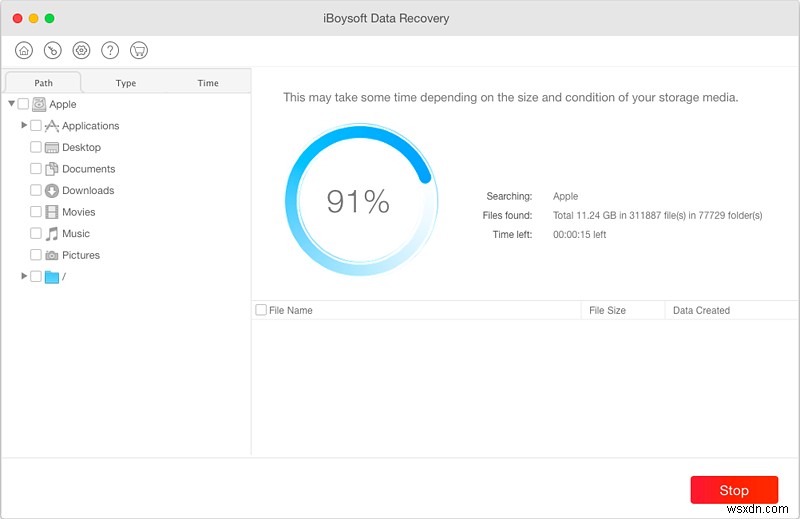
5. เลือกอีเมลที่ถูกลบแล้วคลิกกู้คืน
6. บันทึกอีเมลที่กู้คืนไปยังพาร์ติชั่นอื่น
วิธีกู้คืนอีเมลที่ถูกลบบน Mac ในเว็บเมล - Gmail/Outlook/iCloud?
ส่วนนี้แสดงขั้นตอนในการกู้คืนอีเมลที่ถูกลบจากเซิร์ฟเวอร์เว็บเมลหลักสามแห่ง ได้แก่ Gmail, Outlook และ iCloud Mail เป็นที่น่าสังเกตว่าโดยปกติแล้วคุณจะไม่สามารถกู้คืนอีเมลที่ถูกลบอย่างถาวรจากบริการอีเมลทางเว็บได้ แต่คุณอาจมีโอกาสใช้ Gmail และ Outlook เนื่องจากมีคุณลักษณะพิเศษที่จะช่วยให้คุณกู้คืนได้
หากคุณใช้โปรแกรมรับส่งเมลเพื่อรับและส่งอีเมล คุณยังสามารถกู้คืนอีเมลที่ถูกลบอย่างถาวรได้ หากโปรแกรมรับส่งเมลยังไม่ได้ซิงค์กับเซิร์ฟเวอร์เว็บเมล
ในกรณีนี้ คุณควรยกเลิกการเชื่อมต่อกับอินเทอร์เน็ตเพื่อให้เซิร์ฟเวอร์อีเมลไม่สามารถสื่อสารกับโปรแกรมรับส่งเมลได้ จากนั้นเปิดโปรแกรมรับส่งอีเมลเพื่อดูว่ามีอีเมลที่ต้องการหรือไม่ หากคุณโชคดี ให้คัดลอกไปยังที่ปลอดภัยทันที
วิธีกู้คืนอีเมลที่ถูกลบจาก Gmail บน Mac
มีสามวิธีในการกู้คืนข้อความอีเมลที่ถูกลบหรือถูกลบถาวรจาก Gmail บน Mac
ในการกู้คืนอีเมลที่ถูกลบจากถังขยะใน Gmail:
- เข้าถึงบัญชี Gmail ของคุณจากเว็บเบราว์เซอร์
- เลื่อนลงรายการป้ายกำกับทางด้านซ้ายและเลือกโฟลเดอร์ถังขยะ
- ค้นหาอีเมลที่คุณลบโดยไม่ได้ตั้งใจ
- คลิกขวาที่อีเมลที่ต้องการ เลือกไอคอนย้ายไปที่ และเลือกกล่องขาเข้า

หากคุณไม่เห็นป้ายกำกับถังขยะ แสดงว่าอาจปิดอยู่ คุณต้องค้นหา จัดการป้ายกำกับ จากนั้นในคอลัมน์ป้ายกำกับระบบ ให้ค้นหาถังขยะ แล้วคลิกแสดง
ในการกู้คืนอีเมลที่ถูกลบโดยไม่ได้ตั้งใจโดยผู้ที่ไม่ได้รับอนุญาต:
หากอีเมลถูกลบเนื่องจากมีคนเข้าถึงบัญชีของคุณโดยไม่ได้รับอนุญาต Google มีเครื่องมือกู้คืนอีเมลที่ให้คุณส่งคำขอกู้คืนอีเมลที่ถูกลบได้ นี่คือวิธีการ:
- ไปที่เว็บไซต์ Gmail Message Recovery Tool
- คลิกดำเนินการต่อสองครั้ง
- Google จะแจ้งให้คุณทราบว่าคุณสามารถเรียกคืนอีเมลที่ถูกลบได้หรือไม่และเมื่อใด
ในการกู้คืนอีเมล Gmail ที่ถูกลบอย่างถาวรจาก Google Workspace:
หากคุณใช้ Gmail ภายใต้บัญชี Google Workspace คุณจะมีเวลาอีก 25 วันในการกู้คืนอีเมลที่ถูกลบอย่างถาวร โปรดทราบว่าผู้ดูแลระบบ Workspace จะต้องลงชื่อเข้าใช้แผงการดูแลระบบเพื่อดำเนินการกู้คืนข้อมูล
- ไปที่แผง Google Workspace
- ลงชื่อเข้าใช้บัญชีผู้ดูแลระบบ
- คลิกผู้ใช้เพื่อดูผู้ใช้ทั้งหมดในพื้นที่ทำงาน
- ค้นหาบัญชีผู้ใช้ที่คุณต้องการกู้คืนอีเมลที่ถูกลบ
- คลิกเพิ่มเติม> กู้คืนข้อมูล
- ระบุช่วงข้อมูล (ต้องอยู่ในช่วง 25 วันที่ผ่านมา)
- เลือก Gmail จากเมนูแบบเลื่อนลงของแอปพลิเคชัน จากนั้นคลิก Resto
Google อาจใช้เวลาสองสามวันในการกู้คืนอีเมลของผู้ใช้ที่เลือก

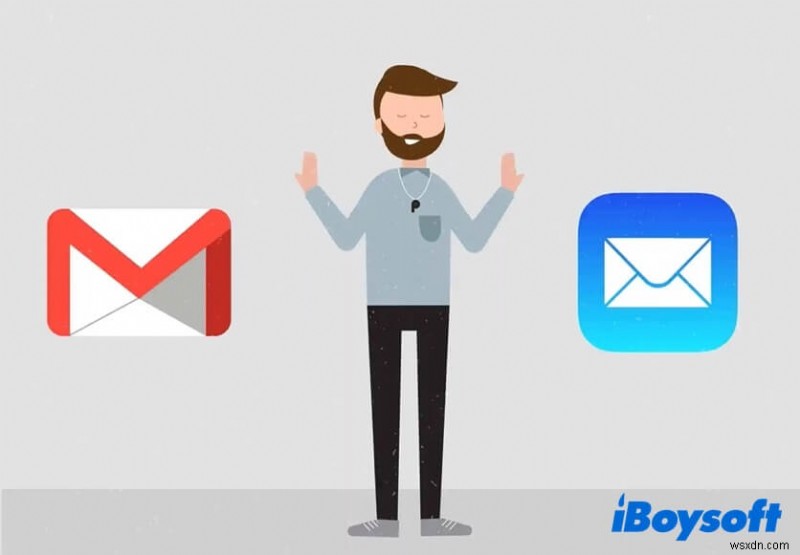
Apple Mail ไม่ซิงค์กับ Gmail เหตุใดและจะแก้ไขอย่างไร
บทความนี้อธิบายสาเหตุที่ Apple Mail ไม่ซิงค์กับ Gmail เกิดขึ้น และตั้งใจที่จะช่วยคุณแก้ไขบัญชี Gmail ที่ไม่ซิงค์กับปัญหาเมลของ Mac อ่านเพิ่มเติม>>
วิธีกู้คืนอีเมลที่ถูกลบใน Outlook บน Mac รวมถึงรายการที่ถูกลบอย่างถาวร
Outlook จัดเก็บรายการที่ถูกลบในโฟลเดอร์รายการที่ถูกลบ ซึ่งสามารถเรียกค้นได้อย่างรวดเร็วภายใน 30 วันด้วยขั้นตอนด้านล่าง:
- เข้าสู่ระบบบัญชี Outlook ของคุณ
- เลือกโฟลเดอร์รายการที่ถูกลบจากบานหน้าต่างด้านซ้าย
- เลือกอีเมลที่คุณต้องการกู้คืน จากนั้นคลิกกู้คืน

หากคุณล้างโฟลเดอร์รายการที่ถูกลบหรืออีเมลถูกลบอย่างถาวรหลังจากเวลาที่กำหนด คุณอาจยังสามารถเรียกข้อมูลเหล่านี้ได้ภายใน 30 วัน ในกรณีนี้ คุณต้องเข้าถึงโฟลเดอร์รายการที่กู้คืนได้โดยใช้ Mac ของคุณ โปรดทราบว่าคุณไม่สามารถเข้าถึงได้จากเบราว์เซอร์มือถือ
- เข้าสู่ระบบ Outlook
- เลือกโฟลเดอร์รายการที่ถูกลบ
- คลิก "กู้คืนรายการที่ถูกลบ"

- เลือกอีเมลที่ต้องการ และเลือกกู้คืน
รายการที่คุณเลือกจะถูกกู้คืนไปยังโฟลเดอร์เดิม อีเมลที่ถูกลบจะไปที่กล่องจดหมายของคุณหากโฟลเดอร์เดิมถูกลบไปด้วย
วิธีกู้คืนอีเมลที่ถูกลบจากเมล iCloud
- ไปที่ www.iCloud.com และเข้าสู่ระบบด้วย Apple ID ของคุณ
- คลิกเมลเพื่อดูอีเมล iCloud ของคุณ
- คลิกกล่องเมลถังขยะในแถบด้านข้างทางซ้าย
- เลือกอีเมลที่ถูกลบ คลิกปุ่มย้าย จากนั้นเลือกปลายทางที่จะกู้คืน
คำถามที่พบบ่อยเกี่ยวกับวิธีการกู้คืนอีเมลที่ถูกลบบน Mac
ไตรมาสที่ 1 ฉันจะกู้คืนอีเมลฉบับร่างที่ถูกลบบน Mac ได้อย่างไร อาคุณสามารถกู้คืนอีเมลฉบับร่างที่ถูกลบจากกล่องเมลถังขยะ หากไม่ปรากฏในโฟลเดอร์ คุณสามารถค้นหาหรือเรียกดูโฟลเดอร์อื่นๆ ที่มีอยู่ทั้งหมดเพื่อดูว่ามีโฟลเดอร์นั้นอยู่หรือไม่ บริการอีเมลบางอย่าง เช่น Gmail จะแจ้งข้อความ 'เลิกทำการยกเลิก' เพื่อช่วยคุณยกเลิกการลบ คุณค้นหาข้อความแจ้งที่คล้ายกันเพื่อกู้คืนอีเมลฉบับร่างที่ถูกลบได้
ไตรมาสที่ 2 จะลบเมลออกจาก Mac ได้อย่างไร? อาหากต้องการลบเมลออกจาก Mac ให้คลิกขวาที่ข้อความที่เลือก จากนั้นเลือก ลบ คุณยังสามารถลบเมลบ็อกซ์เพื่อลบข้อความทั้งหมดที่อยู่ในนั้นได้ หากคุณต้องการให้อีเมลหายไปตลอดกาล คุณสามารถเปิดแอป Mail แล้วคลิกกล่องเมล> ลบรายการที่ถูกลบเพื่อกำจัดทิ้ง
ไตรมาสที่ 3 ฉันจะกู้คืนกล่องจดหมายที่ถูกลบบน Mac ได้อย่างไร อาการลบเมลบ็อกซ์จะเป็นการลบทิ้งและอีเมลภายในอย่างถาวร คุณสามารถใช้ Time Machine เพื่อกู้คืนเมลบ็อกซ์เวอร์ชันก่อนหน้าที่ลบไปแล้วได้ ในการดำเนินการนี้ คุณต้องคลิก Finder> Go to Folder ป้อน ~/Library/Mail/ แล้วกด Enter จากนั้นเปิด Time Machine แล้วคลิกโฟลเดอร์ย่อยเพื่อเรียกกล่องจดหมายที่ถูกลบ
ไตรมาสที่ 4 เมลที่ถูกลบไปบน Mac ที่ไหน อา
บ่อยครั้ง อีเมลที่ถูกลบจะถูกย้ายไปยังโฟลเดอร์ถังขยะ แต่บางครั้ง อีเมลเหล่านั้นก็หายไปหลังจากลบ
สาเหตุที่เป็นไปได้ประการหนึ่งคือ เมลที่ถูกลบถูกตั้งค่าไม่ให้ไปที่ถังขยะ ซึ่งคุณสามารถตรวจสอบได้จากการตั้งค่า (บน Apple Mail ให้คลิก Mail> การตั้งค่า> บัญชี> ลักษณะการทำงานของกล่องเมล> กล่องเมลถังขยะ) หากยังไม่ถูกลบอย่างถาวร คุณสามารถค้นหาเนื้อหาเพื่อดูว่าอยู่ในโฟลเดอร์อื่นหรือไม่
ข้อบกพร่องอาจทำให้อีเมลที่ถูกลบหายไปจากโฟลเดอร์ถังขยะ หากเป็นเช่นนั้น คุณสามารถลบบัญชีอีเมลของคุณและเพิ่มใหม่อีกครั้งได้


